Kā šifrēt USB zibatmiņu vai SD karti, izmantojot Windows 10
Microsoft Windows 10 / / March 18, 2020
Pēdējoreiz atjaunināts

Zibatmiņas diski un SD kartes ir ērti datu pārsūtīšanai. Tomēr, ņemot vērā ērtības, rodas drošības risks, un jūs varētu vēlēties šifrēt diskus.
Zibatmiņas diski un SD kartes ir ērts datu pārsūtīšanas rīks. Tomēr ērtības un pārnesamība rada drošības risku. Tajā šifrēšana kļūst vērtīga, un tajā iekļūst arī BitLocker Windows 10 padara to viegli izdarāmu. Turklāt Windows 10 versija 1151 nāk ar jaunu un uzlabotu šifrēšanas algoritmu.
Piezīme: BitLocker šifrēšanas rīks ir pieejams tikai operētājsistēmās Windows 10 Pro un nē mājas versija.
Šifrējiet ārējo USB zibatmiņas disku Windows 10
Pievienojiet zibatmiņas disku (to var izdarīt arī ar SD karti) un pagaidiet, kamēr Windows to atpazīst. Ja parādās AutoPlay, atlasiet Atveriet mapi, lai skatītu failus.
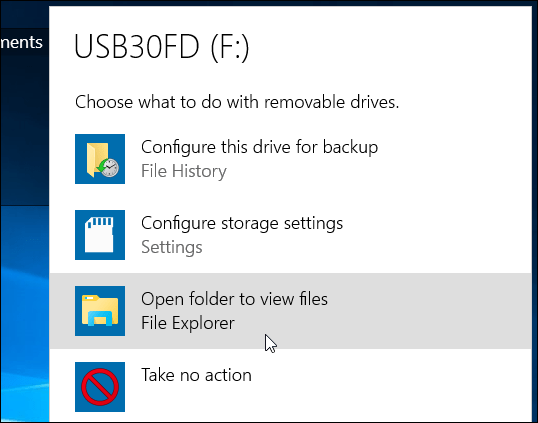
No lentes atlasiet disku, kuru vēlaties šifrēt. Pēc tam no lentes noklikšķiniet uz cilnes Pārvaldīt BitLocker> Ieslēdziet BitLocker.
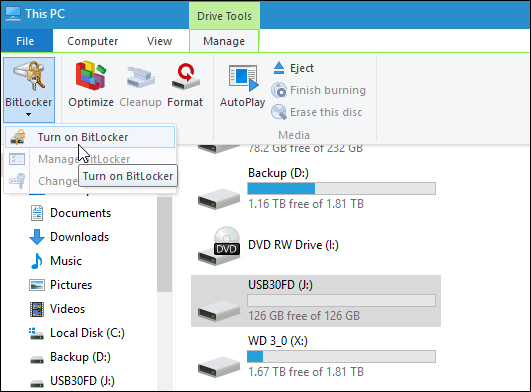
Pārmaiņus varat atvērt šo datoru, ar peles labo pogu noklikšķiniet uz diskdziņa un atlasiet Ieslēdziet BitLocker.
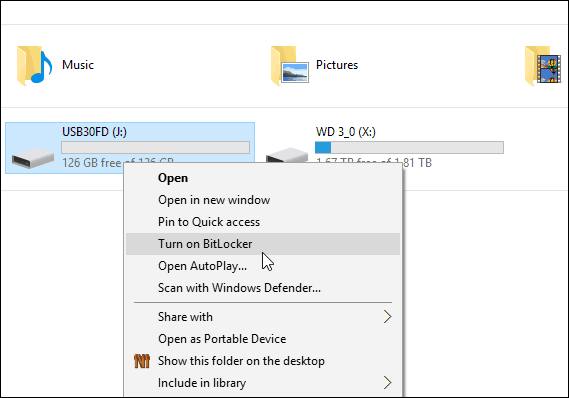
Neatkarīgi no tā, kā jūs to darāt, tiek palaists BitLocker vednis. Pārbaudiet Izmantojiet paroli, lai atbloķētu disku un divreiz ierakstiet paroli.
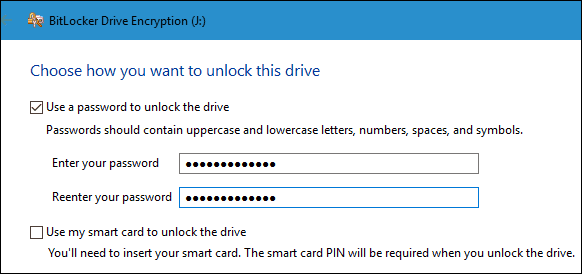
Pēc tam jums tiks piedāvāts dublēt atkopšanas atslēgu, kas ir rakstzīmju virkne, kas ļaus piekļūt diskam, ja pazaudēsit šifrēšanas paroli.
Es iesaku saglabāt atkopšanas atslēgu failā vai izdrukāt un glabāt drošā vietā, nevis glabāt to mākonī.
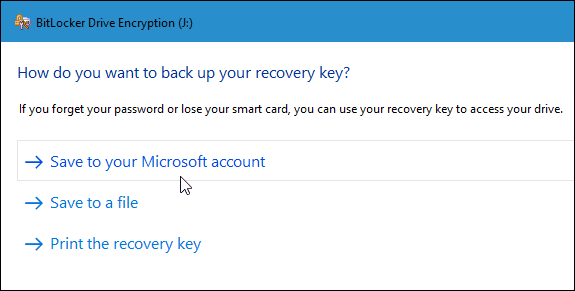
Tagad izvēlieties, cik lielu diska daļu šifrēt. Jūs varat atlasīt tikai izmantoto vietu vai visu disku.
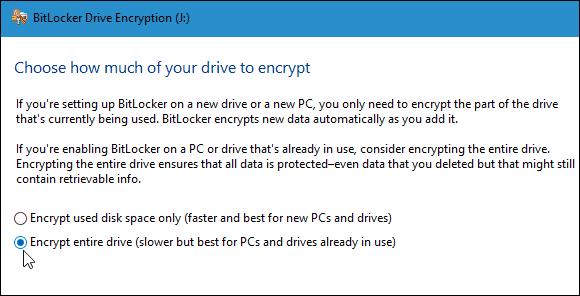
Jauns šifrēšanas režīms
Iekš BitLocker Windows 10 versija 1511 (novembra atjauninājums) tagad ietilpst 256 bitu XTS-AES šifrēšanas režīms kas nodrošina papildu integritātes atbalstu ar uzlabotu algoritmu. Tomēr vecākām Windows versijām tas nav pieejams.
Jums būs jāizvēlas, kuru metodi izmantot. Tātad, ja jūs plānojat izmantot šo disku tikai personālajā datorā, tas tiek šifrēts; jūs, iespējams, vēlēsities izmantot jauno šifrēšanas režīmu.
Bet, ja jums disks ir jāizmanto citos datoros, kuriem ir vecākas Windows versijas (kas, iespējams, ir gadījumā ar zibatmiņas disku vai SD karti), atlasiet Saderīgais režīms, kas izmanto iepriekšējo 128 bitu AES.
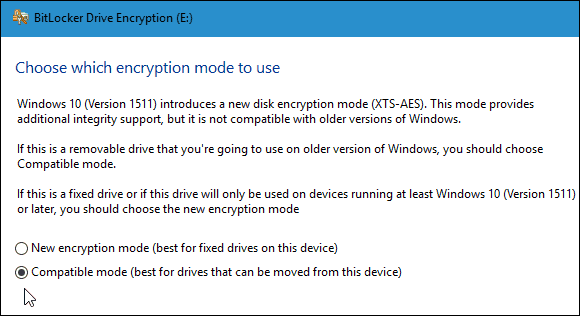
Tagad jūs esat gatavs sākt šifrēt disku.
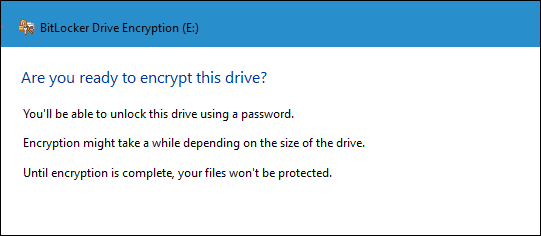
Laiks, kas nepieciešams, lai pabeigtu, būs atkarīgs no jūsu sistēmas specifikācijām, datu apjoma un diska lieluma.
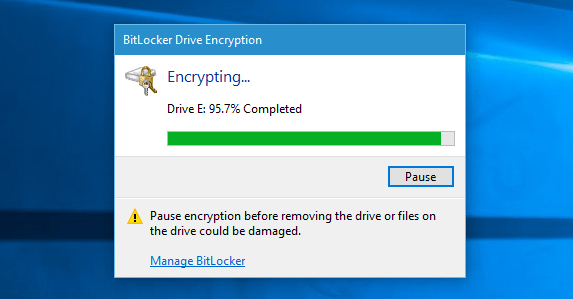
Kad pievienosit šifrēto disku, jums tiks piedāvāts ievadīt tam izveidoto paroli. Varat arī izvēlēties citas iespējas un disku automātiski atbloķēt šajā datorā vai ievadīt atkopšanas atslēgu, ja aizmirsāt paroli.
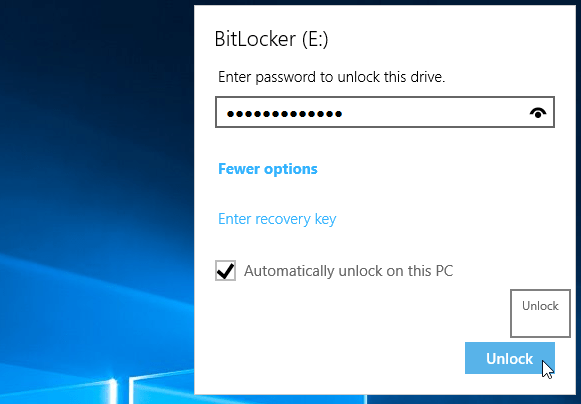
Atverot šo datoru ar slēdzenes simbolu, jūs zināt, vai disks ir šifrēts.

Tas ir viss, kas tam ir. Tagad dati par jūsu zibatmiņu būs daudz drošāki.



